开会再也不用手写!iPhone手机自带会议神器,高效强大
开会是每个职场人士都会经历的,每天每周每月都有。好的会议是提供工作效率、解决工作问题的重要途径,但频繁的会议,会议纪要应该如何高效的记录呢?
如果你使用的是iPhone手机,学会这个功能,开会再也不用手写了。

1、 前提设置
使用手机自带的会议神器之前,需要提前设置2项内容,分别是:启用听写、听写语言。
操作方式:设置—通用—键盘—启用听写(听写语言)
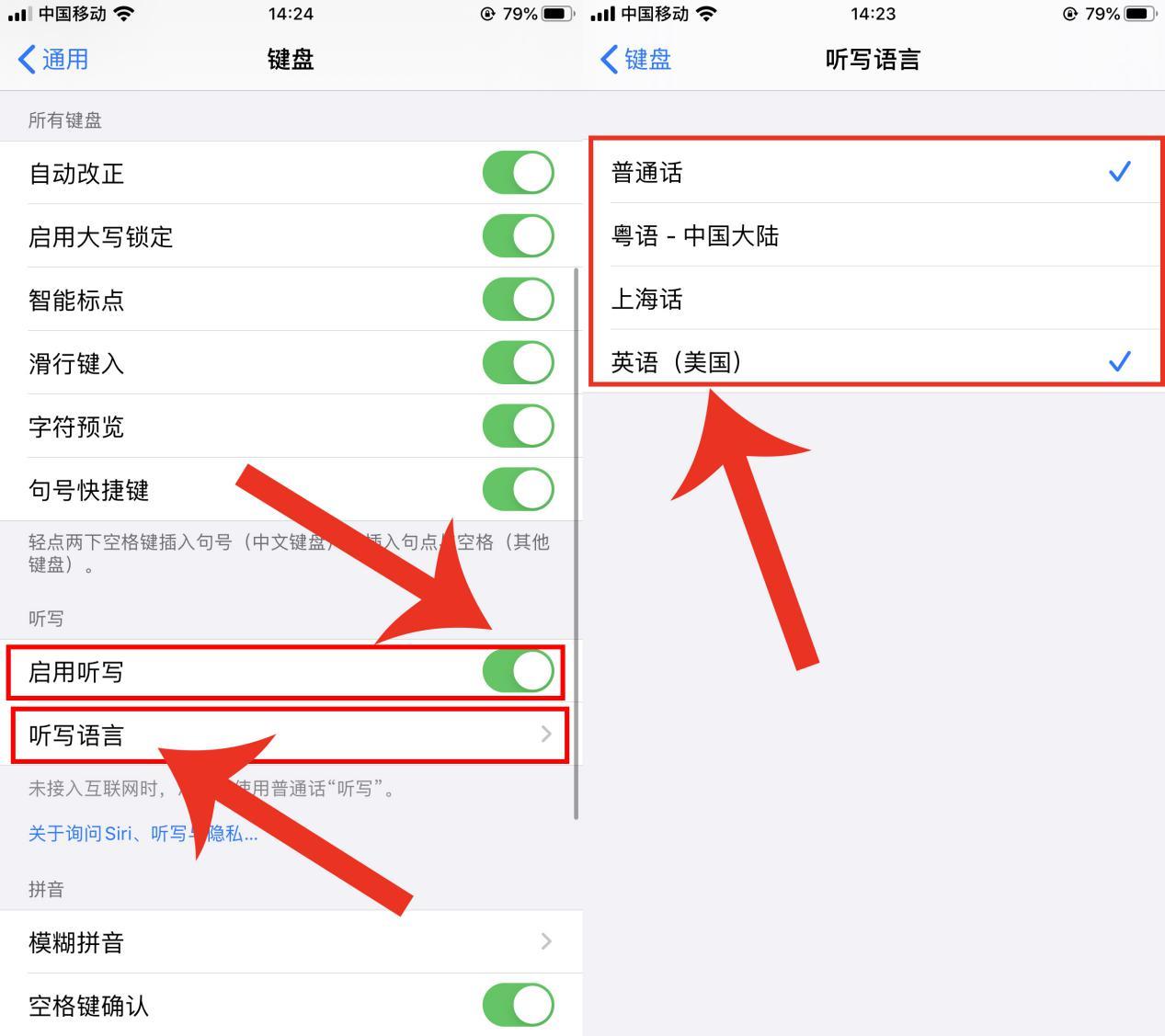
2、 语音转文字
当会议开始时,打开手机自带备忘录,新建一页记事本,然后在弹出的键盘里,长按"话筒"按钮,就可以将正在说话的内容转换成文字了。
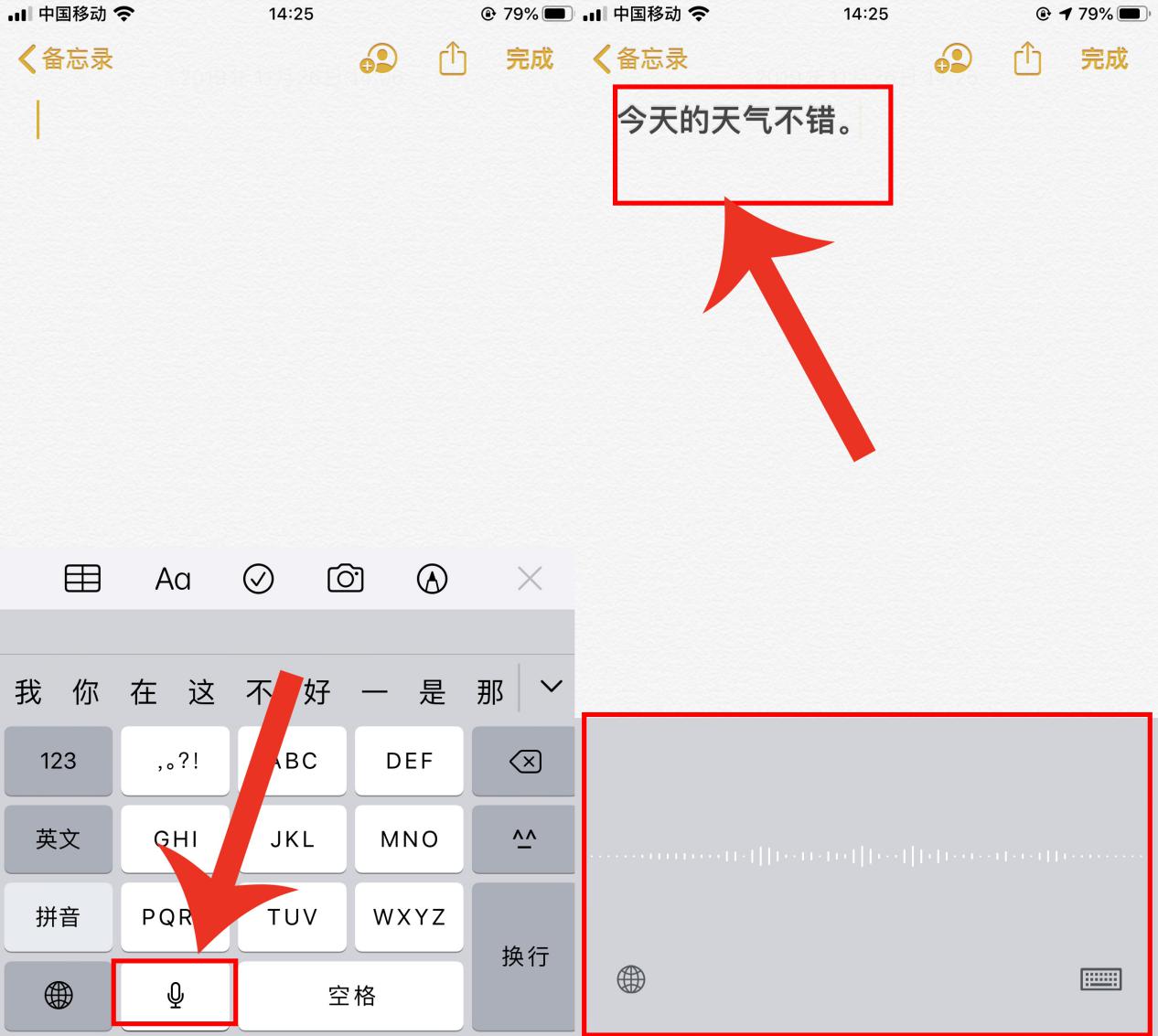
总结:方法局限
这种方法适合短小的会议内容记录,支持普通话、粤语、上海话、英语等语言的语音转文字,使用起来很方便。但也有2个局限:无法记录长时间会议内容、语种不够丰富。
针对这2个局限,可以使用专业方法搞定,需要借助工具,这里使用的是"录音转文字助手"。
1、 选择功能
打开工具之后,主界面有2个功能选项:录音实时转写(实时语音转文字)、导入外部音频(上传音频文件转文字);这里选择录音实时转写,进入录音识别页面;
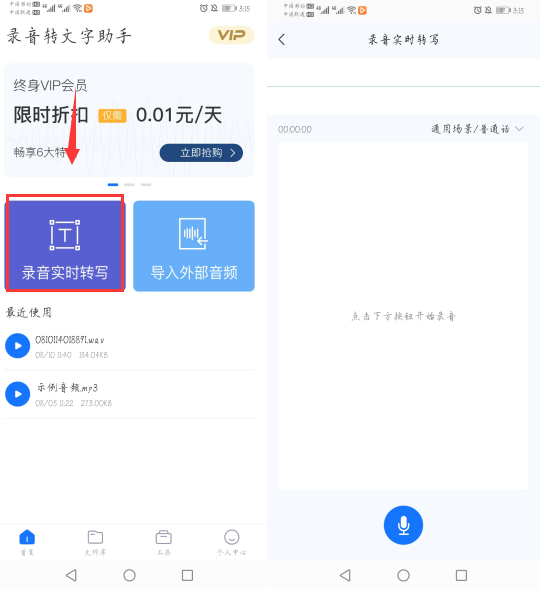
2、 实时转写
当会议开始的时候,点击页面中部的"通用场景/语言",可以选择语言;点击页面底部的蓝色按键,就可以将实时语音转换成文字;
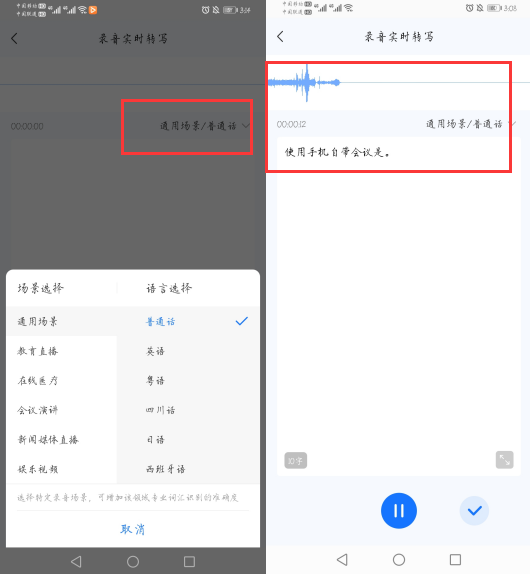
3、 暂停保存
再次点击底部蓝色按键可以暂停转写,完成录音转写点击右边的"√"可以保存识别好的文字内容。
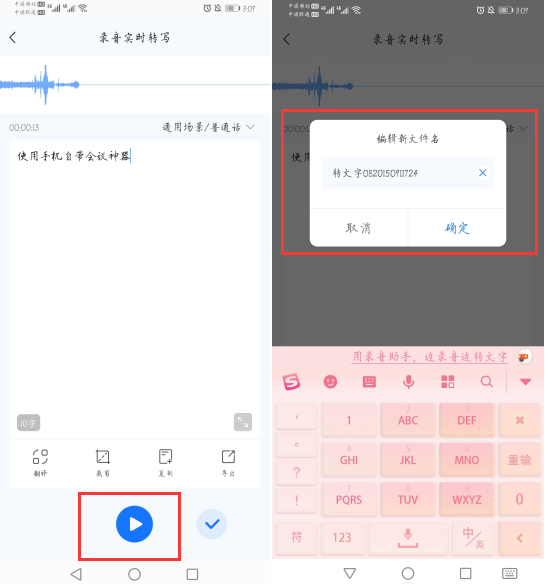
这2种会议内容记录的方法,操作起来都很简单,相对来说第2种方法适用范围更广,可以根据自己的需求选择使用哦。

 2020-09-01 21:14:58
2020-09-01 21:14:58




